
Innehållsförteckning:
- Författare John Day [email protected].
- Public 2024-01-30 12:47.
- Senast ändrad 2025-01-23 15:11.
När jag gick i korridorerna till mitt universitetskontor stötte jag på en skattkammare, staplad i korridoren som kasserat gammalt skräp. En av pärlorna var en diskett från Apple Disk II. Jag grep den, nostalgi pulserade i mig och blåste kärleksfullt liv i den igen. Det är återigen en sorts hårddisk. Förvandlingen till ett USB -hölje var mycket enkel, men ändå en lite lång process.
Steg 1: Gut It
Det här var en trasig enhet, men jag kände fortfarande hemskt att rensa den. När jag väl började kände jag mig nostalgisk igen när jag läste datumet på kretskortet, och det fick mig att må bättre. Tyvärr fotograferade jag inte rivningsprocessen, så använd din fantasi här. (Här är en länk till en med höljet öppet.) Det som visas är lådan öppen, rensad och en del av det nedre aluminiumet avskuret för att ge oss mer utrymme. Jag var tvungen att klippa av den delen av aluminium eftersom den höjdes och höll stegmotorn som snurrade disketter. De två ledarna du ser är från den ursprungliga röda LED -lampan ("i bruk") i nedre vänstra hörnet på enhetens framsida. Du vill ta bort allt, men mycket försiktigt. Det finns många återanvändbara komponenter här, inklusive kreativa dekorationer för några av dina andra projekt. Vi vill bevara diskettdörrens mekanism så mycket som möjligt. Lyckligtvis är det enkelt. Men tyvärr fotograferade jag inte det och kan inte hitta en lämplig bild på nätet. Du hittar den i successiva steg, men redan bifogad.
Steg 2: Skydda hårddiskelektroniken
Jag ville skydda drivelektroniken, så jag skruvade på ett tjockt ark av icke-ledande transparent plast som jag hade till hands. Du kan också använda en avskuren antistatisk påse eller en tunn bit trä, eftersom jag inte tror att värme i detta område kommer att vara alltför oroande, särskilt eftersom det finns mycket utrymme, ventilation och metall i höljet. Om du är orolig kan du ganska enkelt lägga till en liten fläkt med en molex Y-kontakt.
Steg 3: Anslut den
Jag använde ett USB till SATA & IDE adapter kit (Scythe Kama Connect). Tyvärr kunde jag inte montera hårddisken och adaptern in-line, så jag var tvungen att köpa en 4 "IDE-förlängningskabel. Satsen levereras med en molex Y-adapterkabel så att du kan ge ström till adapter och din IDE-hårddisk från samma källa. Anslut molex-strömkabeln och USB-kabeln till adaptern. Anslut sedan IDE-förlängningskabeln till adaptern. Slutligen, anslut IDE-kabeln och andra änden av molex Y-adapter kabel till hårddisken. Om du använder samma adaptersats bör det se ut som det sista fotot.
Steg 4: För in i fodralet
Nu försiktigt infoga denna grupp i fallet. Jag är lättad över att rapportera att hårddisken inte kommer att falla genom det gapande hålet i aluminiumet. Disk II har en fin kabelhanteringsklämma som brukade vara för den färgglada originalbandskabeln. Använd detta för att minska stressen på USB -kabeln. Jag kunde inte vinkla min för att använda den för strömkabeln också. Men som det visar sig har vi en fin passform med toppen på utan att krossa kablar.
Steg 5: Sätt tillbaka Floppy Door igen
Diskettdörren ska nu fästas igen genom att lägga till de två skruvarna som visas tydligt på vänster sida av det andra fotot. Jag var tvungen att använda små avstånd (första fotot) för att höja dörren en liten bit, så att dörren kunde stängas utan att krossa saker. När dörren är stängd, ska den inte trycka ner på adaptern+hårddiskkombinationen alls. Min passar bara så perfekt att den förhindrar IDE -förlängningskabeln från att lyfta USB -adaptern. Lägg märke till den löjligt enkla dörrmekaniken. Lägg också märke till hur dörrspaken äter upp mycket viktigt utrymme, mitt i mitten. Om du inte bryr dig om att använda dörren kan du ta loss plastdelen av dörren med de två skruvarna på höger sida och sedan limma fast den. Du skulle då ha massor av extra utrymme-förmodligen tillräckligt för en andra hårddisk. Jag har dock en plan för dörren, så jag lämnar den ensam.
Steg 6: Stäng den
Var noga med att fästa kabelhanterings-/spänningsavlastningsklämman och sätt sedan tillbaka locket. Se till att både ström- och USB-kablarna går ut genom den lilla skåran på baksidan, som på bilden. Kabeln till vänster är för ström och har en integrerad strömbrytare. Det är vad jag använder för att byta ström till disken och adaptern tills jag modifierar fodralet för att använda dörren som en omkopplare (se sista steget för planen).
Steg 7: Testa det
Anslut den till din dator och-med tummarna-se om den fungerar. Min gör. Oj.
Steg 8: Framtida modmöjligheter
Här är några saker du kan göra för att göra det här projektet bättre. Du kan sätta in en knivomkopplare nära dörrens framsida, även om du kanske måste bli kreativ för att hitta plats för det. Denna kan användas för att styra ström eller en liten LED -ljusvisningskrets. Du kan ersätta en 2,5 "bärbar dator med 3,5" -enheten. Då har du gott om plats för knivomkopplaren. I själva verket kan det då undvika behovet av IDE/SATA-förlängningskabeln som vi använde i steg 3. (Jag har inte verifierat att den passar in-line, så varningslektor.) Du kan koppla upp originalet "i bruk "aktivitets -LED blinkar när hårddisken används. Här är ett exempel på en webbplats som förklarar i detalj hur det kan göras: https://hachi.kuiki.net/projects/ide-led/ Slutligen kan du lägga till ytterligare en molex Y-kontakt och en fläkt för att hålla inredningen svalare.
Rekommenderad:
Floppy Disk IR Camera Hack: 8 steg (med bilder)

Floppy Disk IR Camera Hack: Under de senaste sju åren har jag haft en trasig digitalkamera liggande. Det är fortfarande möjligt att ta bilder, men det är nästan omöjligt att använda på grund av en trasig skärm. Det grundläggande problemet är att ibland kommer menyn av misstag att få
Amiga Arduino Floppy Drive -hölje/kapsling: 5 steg

Amiga Arduino Floppy Drive Case/Enclosure: Denna instruktionsbok förklarar hur du monterar diskettenheten för Arduino Amiga Floppy Disk Reader/Writer för Windows -projektet. För att slutföra detta projekt behöver du: En 3D -skrivare Arduino pro mini och FTDI breakout board beskrivs på abo
IStar Hard Drive Cage Fan Replacement Mod: 4 Steg

IStar Hard Drive Cage Fan Replacement Mod: iStar Tray less Hard Drive Cages är kända för att komma med billiga bullriga fläktar. Dessa fläktar har en udda storlek och har en icke-standard 3-stifts JST-kontakt. De kan bytas ut mot valfri 80 mm fläkt. I denna instruktionsbok kommer jag att använda Noctuas NF
Floppy Disk Bag Retrofit: EL Wire: 6 steg (med bilder)

Floppy Disk Bag Retrofit: EL Wire: Eftersom många av mina klasser den här terminen kommer att vara på natten och efter att ha sett hur billig EL -tråd är, bestämde jag mig för att lägga till några i min väska, eftersom många av mina klasser denna term kommer att vara på natten. Detta kommer också att öka synligheten när du använder den som cykelväska. Vad du
Floppy Drive Salvage: 3 steg
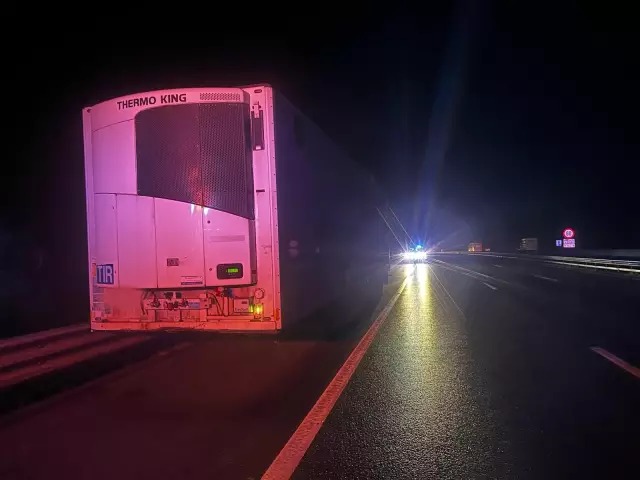
Floppy Drive Salvage: Jag skriver det här för att jag ville börja busa med stegmotorer och jag visste att jag hade en i min oanvända diskettenhet. Jag har nyligen läst en artikel om räddning av musdelar http://hackaday.com/2008/05/16/how-to-scavenge-a-mouse-for-parts/I th
